Pentru a genera rapoarte în ERWin, există un instrument simplu de browser de date. Acesta vă permite să creați rapoarte predefinite, să salvați rezultatele, să tipăriți și să exportați în diferite formate. În plus, Browserul de date vă permite să creați propriile tipuri de rapoarte. Dialogul "Browserul de date" este apelat din bara de instrumente a ferestrei principale făcând clic pe butonul corespunzător.
În partea stângă a ferestrei, sub formă de copac, sunt afișate rapoarte predefinite, permițându-vă să reprezentați informații despre obiectele principale ale modelului logic și fizic. Pentru a rula raportul, selectați-l în fereastră și faceți clic pe butonul corespunzător de pe bara de instrumente. Rezultatul raportului va fi afișat în partea dreaptă a ferestrei. În acest caz, o pictogramă a raportului generat va fi adăugată în arborele raportului.
Rapoartele sunt grupate în dosare, fiecare raport cuprinzând mai multe seturi de rezultate, fiecare dintre acestea fiind creată la executarea raportului. Toate elementele sunt marcate cu una dintre următoarele pictograme:
Tabelul 8.1 Butoanele barei de instrumente din caseta de dialog Browserul de date
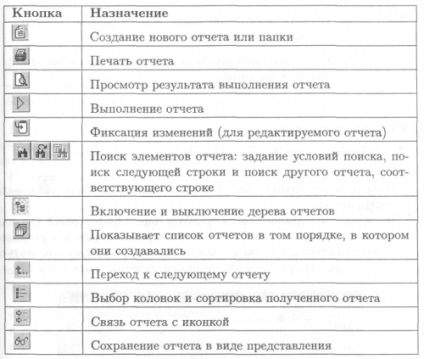
Tabelul 8.2Butoane bare de instrumente
Crearea unui raport
Luați în considerare procesul de creare a unui raport.
Pentru a crea un raport nou, nedefinit, trebuie:
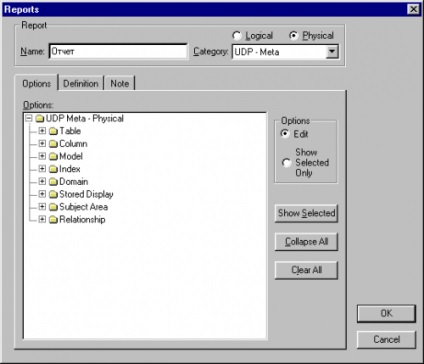
Fig.8.1. Caseta de dialog Editor de rapoarte
Setul de rezultate rezultat poate fi formatat, imprimat, exportat sau salvat ca vizualizare.
Editarea raportului se face selectând Edit Report format din meniul pop-up care este apelat pe pictograma setului de rezultate. În caseta de dialog Formatul raportului care apare, puteți modifica ordinea sortării datelor, ordinea coloanelor, puteți face coloana invizibilă și setați stilul acesteia.
Pentru raportul primit, trebuie să selectați Export set de rezultate din meniul pop-up. Setul de date rezultat poate fi exportat în următoarele formate:
- CSV,
- HTML,
- DDE,
- RPTWin este un generator de rapoarte specializate.
- Fișier BRS
După ce formatarea și formatarea setului de rezultate au fost finalizate, îl puteți salva ca vizionare numită. Pentru a face acest lucru, faceți clic pe butonul Salvare vizualizare din bara de instrumente și în caseta de dialog care se deschide, specificați numele vizualizării.
Vizualizările servesc pentru a salva toate setările setului de rezultate și pentru a le permite să le folosească de mai multe ori, ceea ce facilitează foarte mult lucrul cu rapoartele.
Luați în considerare un grup de rapoarte care verifică corectitudinea modelului. Aceste rapoarte din caseta de dialog Browser date se numesc Rapoarte de validare a modelului, execuția cărora poate fi utilă pentru a găsi erori în modele. Vom executa unele dintre ele și vom lua în considerare rezultatele primite, după ce le-am redus în tabel.
Articole similare
Trimiteți-le prietenilor: